Sekarang Microsoft telah merilis Paket Layanan 1 untuk Office 2010 suite, ini adalah waktu yang tepat untuk menanamkan / mengintegrasikan SP1 ke file pengaturan Office 2010. Dengan menanamkan Paket Layanan 1 ke dalam file pengaturan Office, Anda akan dapat menghemat waktu dan upaya di lain waktu ketika Anda menginstal perangkat lunak Office 2010.

Mengalir atau mengintegrasikan Paket Layanan Office cukup sederhana. Anda dapat menanamkan SP1 tanpa menggunakan alat pihak ketiga. Kami akan menggunakan dua perintah sederhana untuk menyelesaikan proses slipstreaming.
CATATAN: Kami menganggap bahwa Anda memiliki file penginstal Office 2010.
Cara slipstream Office 2010 Paket Layanan 1:
Langkah 1: Unduh Paket Layanan 1 untuk Office 2010 dari tautan berikut:
versi x86 SP1 download | unduhan versi SP1 x64
Pastikan Anda telah mengunduh versi yang tepat.
Langkah 2: Buat empat folder bernama Office, OfficeFiles, SP1, dan SP1Files di root "C" drive.

# Salin penginstal SP1 yang diunduh ke folder SP1 di drive "C" Anda dan ganti nama file penginstal sebagai SP1.exe (tanpa spasi).
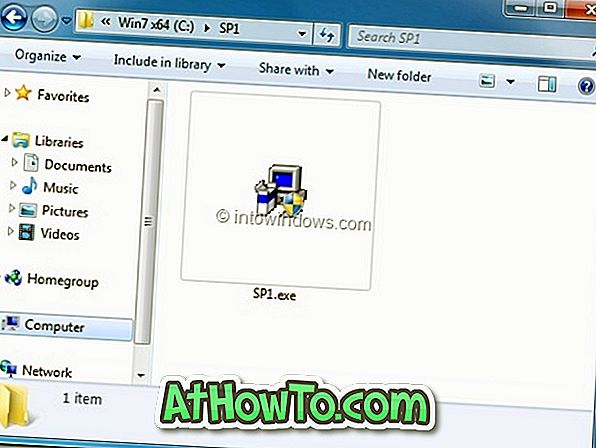
Misalnya, officesuite2010sp1-kb2460049-x64-fullfile-en-us.exe ke SP1.exe
# Salin file penginstal Office 2010 Anda ke folder Office di drive "C" dan ubah nama penginstalnya sebagai Office.exe (tanpa spasi).
CATATAN: Jika Anda memiliki CD Office 2010, silakan salin semua file dalam CD ke folder OfficeFiles di drive "C".
Langkah 3: Luncurkan kotak dialog Run Run . Untuk melakukan ini, cukup tekan tombol Windows + R.
CATATAN: Lewati langkah ini jika Anda memiliki CD Office 2010.
Ketik perintah berikut untuk mengekstrak file pengaturan Office 2010 Anda:
C: \ office \ Office.exe / ekstrak: c: \ OfficeFiles
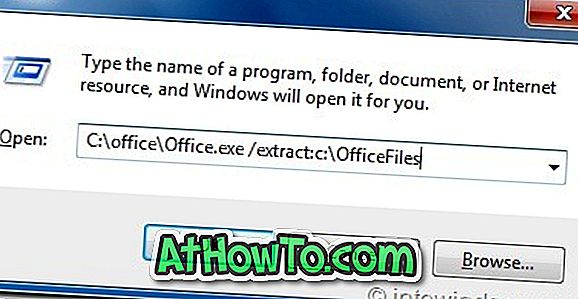
Klik tombol Lanjutkan ketika Anda diminta dengan pesan UAC. Klik tombol OK ketika Anda melihat File berhasil diekstrak pesan.
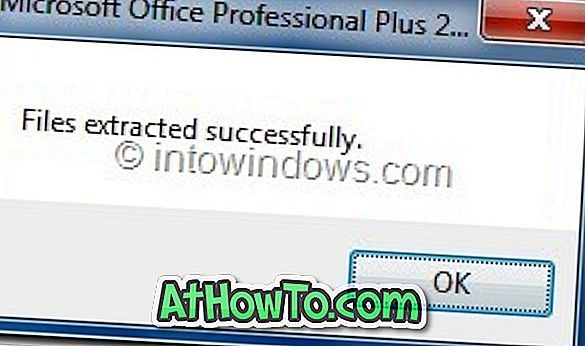
Langkah 4: Langkah selanjutnya adalah mengekstrak file instalasi Paket Layanan 1 dengan memasukkan perintah berikut dan kemudian menekan enter:
C: \ SP1 \ SP1.exe / ekstrak: c: \ SP1Files
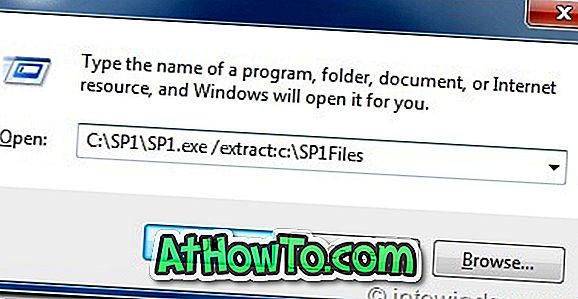
Klik tombol Lanjutkan untuk konfirmasi UAC untuk melihat kotak Perjanjian Lisensi Office 2010 SP1. Centang Klik di sini untuk menerima kotak Ketentuan Persyaratan Perangkat Lunak Microsoft Office, lalu klik tombol Lanjutkan .
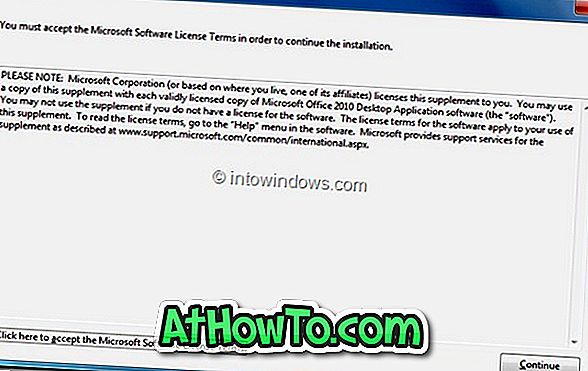
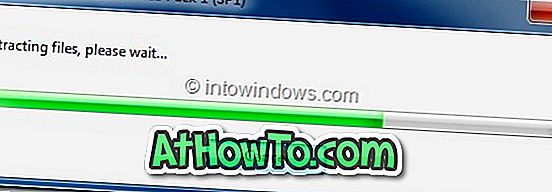
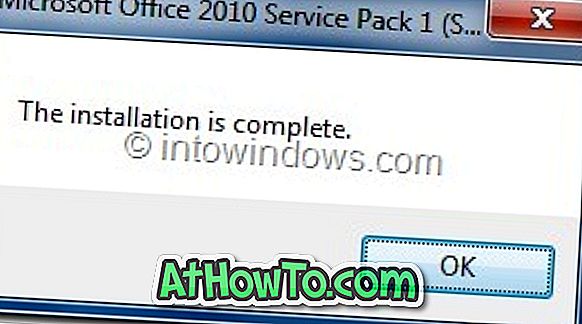
Langkah 5: Sekarang salin semua file yang diekstraksi, hadir folder SP1Files ke folder Updates di folder OfficeFiles ( C: \ OfficeFiles \ Updates ).
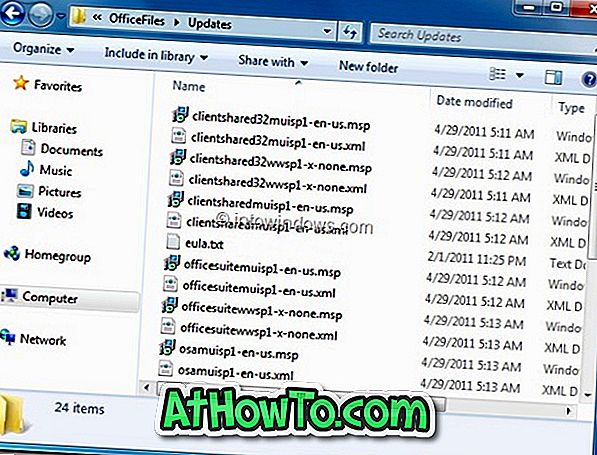
Langkah 6: Anda selesai! Sekarang, pindahkan folder OfficeFiles ke lokasi yang aman (Anda dapat mengganti namanya menjadi Office 2010 dengan SP1) dan kemudian jalankan file Setup.exe di folder untuk meluncurkan panduan instalasi Office 2010. Hapus semua folder lain yang telah Anda buat pada langkah 2.
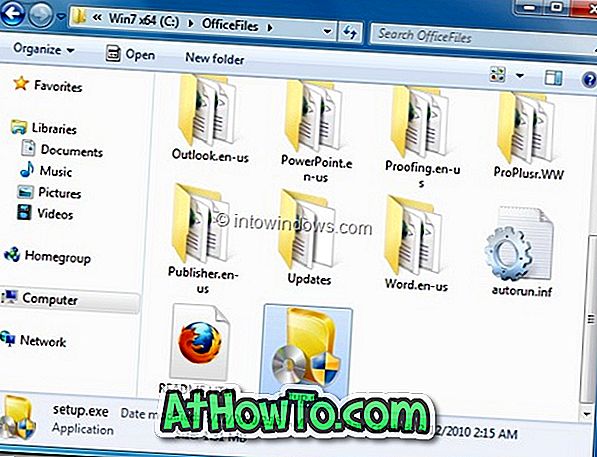
Mulai sekarang dan seterusnya, SP1 akan secara otomatis diinstal selama proses instalasi Office 2010. Semoga berhasil!












![Menginstal Windows 7 Tanpa Menggunakan Drive DVD / USB [Metode 1]](https://athowto.com/img/windows-7-guides/822/installing-windows-7-without-using-dvd-usb-drive.jpg)

